何をするにも欠かせないMsgbox関数。
「はい/いいえ」ボタンの表示や、「はい/いいえ/キャンセル」ボタンの表示などが一般的です。
データベースを変更するような重要な処理の場合、デフォルトは「いいえ」にしておいた方が誤ってENTERをクリックしてしまうリスクを防ぐことができます。
人は慣れてくると注意喚起のメッセージさえも無視してENTERしてしまったりするものなので…。
そういったヒューマンリスクを減らすためにもぜひ、デフォルトは「いいえ」で設定しましょう!
Msgboxのデフォルトを「いいえ」にする方法
Msgboxのデフォルトボタンは、Msgbox関数の第2引数、ボタンの種類で指定します。
Msgbox関数の構文
MsgBox (メッセージ, ボタンの種類,タイトル, ヘルプファイル,コンテキスト)
Msgbox関数のパラメータ
パラメータの定義は以下の通りです。
| メッセージ | メッセージボックスに表示するテキストを指定します。
例1:”入力に誤りがあります。再度入力してください” 例2:Err.Number & “:” & Err.Description (例2はエラートラップ処理によく設定します。エラー番号とエラーメッセージを表示します) |
|---|---|
| ボタンの種類 | ボタンの種類(定数)を参照してください。 |
| タイトル | メッセージボックスのウィンドウタイトルを指定します。 |
| ヘルプファイル | ヘルプファイルがあれば指定します。(ヘルプコンテキストとセットで指定します) |
| コンテキスト | ヘルプコンテキストを設定します。(ヘルプファイルとセットで指定します) |
ボタンの種類(定数)
| 定数 | 値 | 内容 | |
|---|---|---|---|
| ① | vbOKOnly | 0 | [OK]ボタンのみを表示します |
| vbOKCancel | 1 | [OK]ボタンと[キャンセル]ボタンを表示します | |
| vbAbortRetryIgnore | 2 | [中止]、[再試行]、および[無視]の3つのボタンを表示します | |
| vbYesNoCancel | 3 | [はい]、[いいえ]、および[キャンセル]の3つのボタンを表示します | |
| vbYesNo | 4 | [はい]ボタンと[いいえ]ボタンを表示します | |
| vbRetryCancel | 5 | [再試行]ボタンと[キャンセル]ボタンを表示します | |
| ② | vbCritical | 16 | 警告メッセージアイコンを表示します |
| vbQuestion | 32 | 問い合わせメッセージアイコンを表示します | |
| vbExclamation | 48 | 注意メッセージアイコンを表示します | |
| vbInformation | 64 | 情報メッセージアイコンを表示します | |
| ③ | vbDefaultButton1 | 0 | 第1ボタンを標準ボタンにします |
| vbDefaultButton2 | 256 | 第2ボタンを標準ボタンにします | |
| vbDefaultButton3 | 512 | 第3ボタンを標準ボタンにします | |
| vbDefaultButton4 | 768 | 第4ボタンを標準ボタンにします | |
| ④ | vbApplicationModal | 0 | アプリケーションモーダルに設定します。メッセージボックスに応答するまで、現在選択中のアプリケーションの実行を継続できません |
| vbSystemModal | 4096 | システムモーダルに設定します。メッセージボックスに応答するまで、すべてのアプリケーションが中断されます |
①~④のグループはそれぞれ1つずつ選択して足し合わせることで指定できます。
※同じグループ内から複数指定することはできません。
Msgbox関数の利用例
デフォルトを「いいえ」にする例
MsgBox(“データをクリアしますか?”, vbYesNo + vbDefaultButton2 + vbInformation, “削除確認”)
エラートラップ時のMsgbox利用例
MsgBox(Err.Number & “:” & Err.Description, vbOkOnly + vbCritical)
まとめ
msgbox関数のデフォルトボタンを「いいえ」にする方法をご紹介しました。
小さなことですが少しでもヒューマンリスクの軽減につながることは積極的に取り入れていきましょう!
💡 Accessしかできなかった私が年収2倍のPMになった話
キャリアを見直した実体験はこちらの記事で紹介しています








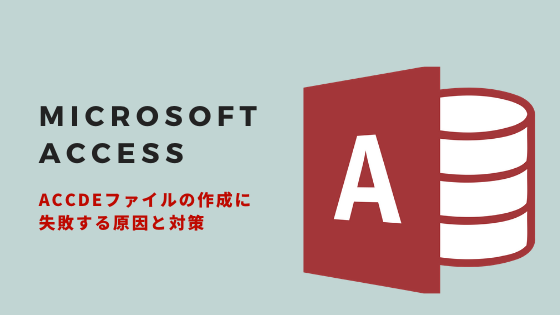
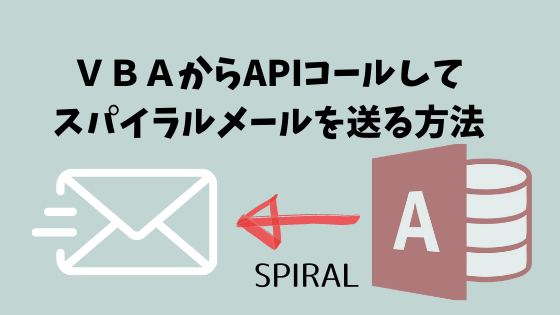
コメント